În această lecție vă voi arăta cum să creați harta dvs. speculară pentru jocul The Sims 4 folosind Photoshop și Sims 4 Studio. Vom analiza proprietățile texturii lucioase și parametrii acesteia în exemple ilustrative.
Mai întâi, vom afla ce este dosarul și cum funcționează. Cardul conține 4 canale, fiecare fiind proiectat să controleze acest sau acel efect. Acest lucru se realizează prin umplerea fragmentelor dorite cu culori de la negru (0%) la alb (100%) în fiecare canal. Le-am testat pe rând pentru claritate, de la 0 la 100% în 15 pași, lăsând restul la 50%:
Roșu - claritate / reflecții fuzzy (culoarea alb / negru a canalului). Cu toate acestea, ca atare, nu veți vedea reflexia unei camere particulare - pentru aceasta, în Sims 4 există un fișier special cu o imagine condiționată a unei camere libere cu o fereastră.
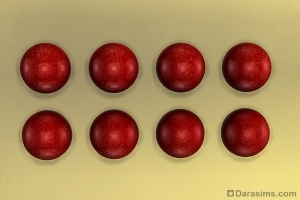
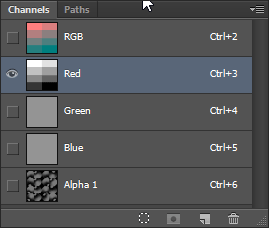
Verde - puterea de reflecție (alb - 100% reflecție, negru - absența totală a reflexiei). Aici, în general, totul este clar.
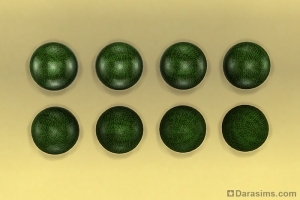
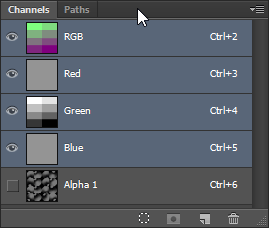
Albastru - lucioasă a suprafeței (luciu alb - pur, negru - mat). Cel mai probabil, acest lucru se reflectă în prezența sublinierilor suplimentare. Cel mai incomprehensibil canal pentru mine, căci dacă efectul său este vizibil cu ochiul liber, atunci numai pe suprafețe întunecate și uniform colorate. Cred că valorile altor canale, precum și numărul de poligoane, forma obiectului și harta de relief pot influența aici.
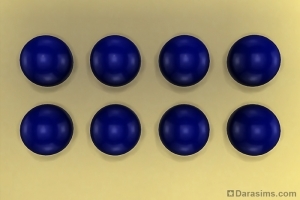
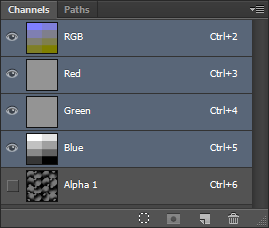
Alpha - forța totală a efectelor. Dar efectul schimbării acestui canal este foarte mic și, potrivit unor informații, fișierul poate exista fără alfa, deși nu recomand să scap de el în mod special. Ștergerea sau ștergerea nu depinde de dvs., dar dacă majoritatea texturilor folosesc alfa, atunci este mai bine să nu riscați și să acționați după un model dat.
Este dificil să citiți harta din imaginea sa completă. Și acest lucru este încă spus ușor, judecător pentru tine:
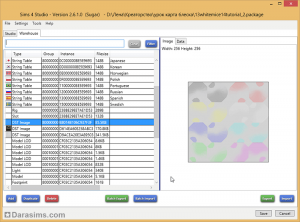
Prin urmare, fiecare canal ar trebui să fie luat în considerare separat. În acest caz, aș numi canalul Verde cel principal. De ce?
Mai jos am efectuat un test cu o combinație diferită de efecte minime / maxime pentru trei canale, fără alfa.
În scopul:
RGB, R GB, R G B, R G B,
RG B. RG B. RG B, RG B.
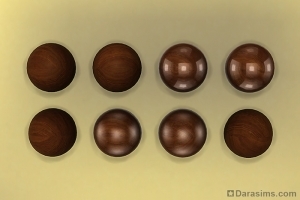
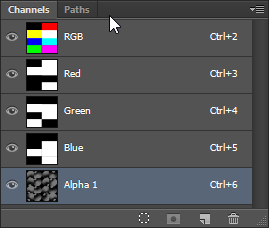
După cum puteți vedea, unde canalul verde este la zero (complet negru), nu există alte efecte.
Am verificat, de asemenea, posibilitatea de a folosi acest fișier nu numai pentru a reconstitui proprietățile diferite materiale pe întreaga suprafață a ochiurilor de plasă, dar, de asemenea, efectul de serigrafie (recrearea modelul dorit numai forțele oglinda și fără a afecta harta textura, sau diseminează.) Pe site-urile sale separate:

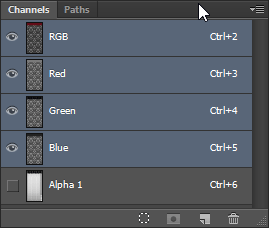
Ceea ce este caracteristic este faptul că reflecția se schimbă atunci când unghiul de vizualizare este schimbat. În acest caz, puteți utiliza un model, un gradient de la negru la alb, combinați efectele.

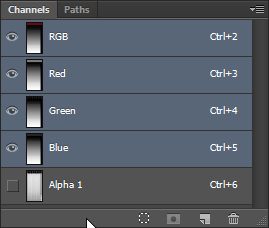
În general - experimentați, această carte deschide un spațiu destul de larg pentru creativitate.
Deci, ce trebuie să vă amintiți? Pentru suprafețe lucioase și lucioase (cum ar fi sticlă sau metal lustruit) întărim toate efectele (maximum - culoare albă). Pentru dim, plictisitor, aproape sau complet lipsit de strălucire - reduce (mai întunecat, cu atât mai bine, până la negru, dar cu ochii pe verde). Materialele cum ar fi pielea și lemnul lăcuit, dar nu lustruit, necesită o combinație diferită de efecte. Dacă nu puteți să ridicați manual - încercați să aruncați o privire asupra unei hărți a unui obiect similar în joc.
Efectul poate fi obținut prin strălucirea / întunecarea imaginii texturii în fiecare dintre canale sau prin umplerea completă a acestei zone cu nuanța necesară de gri.
Acum, să încercăm să aplicăm cunoștințele noastre în practică. Pentru aceasta, mi-am pregatit propriul ochi si am facut o textura pentru ea. Iată cum arată obiectul meu în joc cu o hartă neutră (curată) a luciului:

Cu cartela strălucire de ajutor doresc să obțin următoarele efecte: cutie mată, substrat strălucitor luminos și semi-mat, strălucire ușor neclară (din cauza glazură), ciocolată.
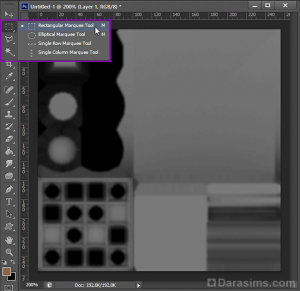
Dar înainte de a începe să lucrăm cu canalele RGB, trebuie să adăugăm un strat alfa. Pentru a face acest lucru, selectați întreaga imagine Ctrl + A. apoi copiați-l cu combinația Ctrl + C și accesați fila Canale. Aici faceți clic pe imaginea foii goale din partea inferioară a ferestrei, adăugând astfel un alt canal numit Alpha 1.

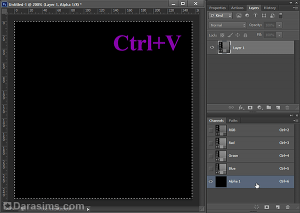

Acum, selectați canalul roșu (claritatea / neclaritatea reflecțiilor) și selectați zona dorită. În acest caz, două părți din cele trei (cutia și ciocolata în sine), voi avea cu o reflecție complet neclare. Selectați-le prin meniul Imagine - Ajustări - Luminozitate / Contrast.) Și întunecați la maxim.
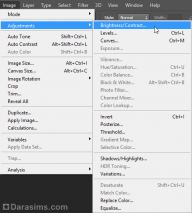
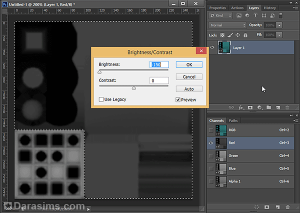
Este posibil să trebuiască să repetați acțiunea de mai multe ori înainte de a atinge efectul dorit (ca opțiune, puteți completa selecția cu culoarea neagră utilizând Instrumentul Bucket Paint). Am repetat blocarea de două ori.
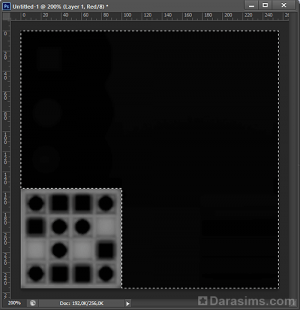
Acum selectați selecția cu ajutorul combinației Ctrl + Shift + I (sau prin intermediul elementului de meniu Selectați - Inverse) și ușurați ușor zona rămasă, făcând reflexia pe substrat mai clară.
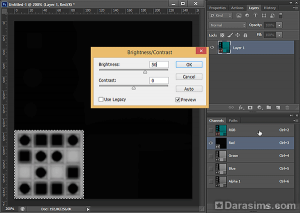
Din nou, puteți completa această zonă cu gri, cu o valoare a luminozității de aproximativ 60%.
Acum du-te la următorul canal - Green (putere de reflexie). Și aici luminăm zona substratului, mărind astfel luminozitatea reflexiilor:
Zona cu bomboane de ciocolată este întunecată 1 dată până la maxim, reducând luminozitatea:
Pentru caseta este necesară repetarea acestei proceduri încă o dată (valoarea luminozității culorii gri nu este mai mare de 5-10% aici).
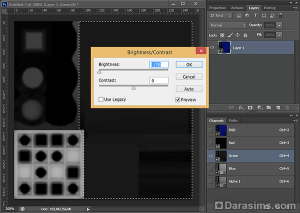
Acum mergeți pe canalul Albastru (suprafață lucioasă / mată). Facem caseta mată, reducând din nou luminozitatea canalului la aproape zero în această zonă:
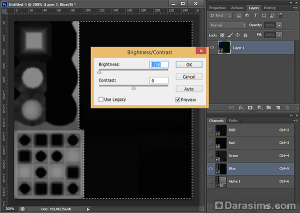
Să lăsăm valoarea pentru ciocolată așa cum este, adică luminozitatea gri va fi de aproximativ 50%. Suprafața substratului este clarificată, mărind luciositatea.
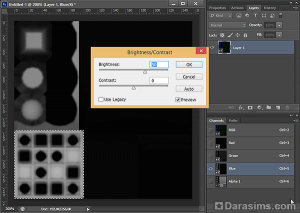
Voi lăsa canalul alfa în medie, neschimbată.
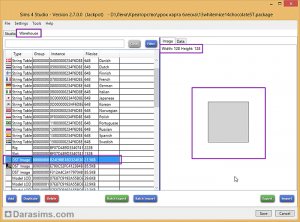
Puteți schimba dimensiunea cardului dvs. prin intermediul elementului de meniu Imagine (Imagine) - Dimensiune imagine (Dimensiune imagine ...).
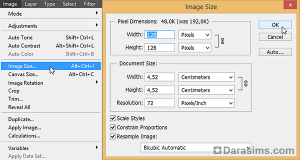
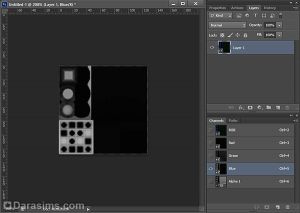
Așa cum am spus, nu puteți regla luminozitatea texturii, dar umpleți zonele dorite cu nuanțe de gri. Singurul canal în care nu recomand să folosiți o umplere în acest caz este alfa. Harta dvs. ar trebui să arate astfel:
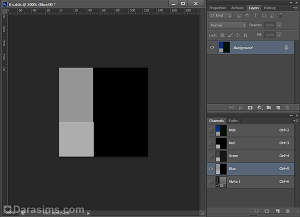
Salvați acum fișierul în format .dds (DXT 5 Interpolate alfa):
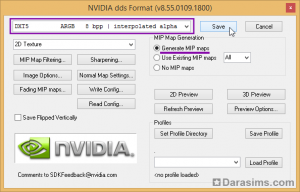
Importați harta în fișierul nostru de pachete și salvați-l.
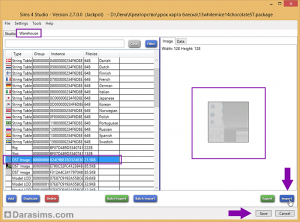
Am pus-o în modul de joc Mods și-l testați în joc!

Trimiteți-le prietenilor: